Jak tisknout e-maily bez odříznutí na straně v aplikaci Outlook?
Při tisku e-mailu v aplikaci Outlook je tělo zprávy oříznuto na levé / pravé straně jako výsledek širokého obrázku, tabulky nebo jiných objektů. Tato metoda představí řešení pro tisk e-mailů bez oříznutí v aplikaci Outlook.
- Tiskněte e-maily, aniž byste ořízli boční stranu úzkým okrajem a na šířku
- Tiskněte e-maily, aniž byste je oddělovali od okrajů na šířku a zmenšujte je
Tiskněte e-maily, aniž byste ořízli boční stranu úzkým okrajem a na šířku
Tato metoda vás provede změnou orientace papíru z Portrét na šířku a zúžením okrajů papíru, aby se zabránilo oříznutí těla zprávy při tisku v aplikaci Outlook.
1. Vyberte e-mail, který chcete vytisknout, a klikněte na Soubor > Tisk.
2. Nyní prosím určete tiskárnu, se kterou budete tisknout, vyberte Memo styl z Nastavení v části a poté klikněte na ikonu Možnosti tisku knoflík. Viz screenshot:
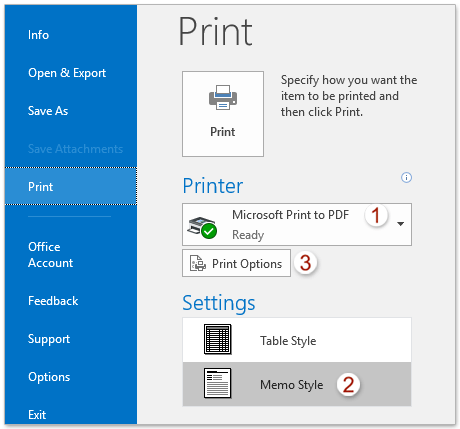
3. V dialogovém okně Tisk klikněte na ikonu Vzhled stránky knoflík. Viz screenshot:
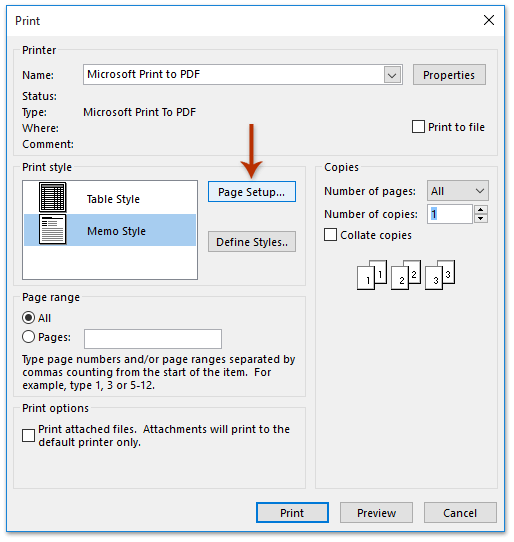
4. Nyní se otevře dialogové okno Vzhled stránky: Styl poznámky. Přejděte prosím na stránku Papír kartu, upravte okraje a orientaci podle potřeby a klikněte na OK .
A. V Okraje části můžete zúžit okraje zadáním menších čísel do odpovídajícího pole;
B. V Orientace zkontrolujte část Krajina možnost změnit orientaci papíru.

5. Nyní se vrátíte do dialogového okna Tisk, klikněte na ikonu Tisk tlačítko pro přímý tisk e-mailu; nebo klikněte na Náhled Chcete-li nejprve zobrazit náhled e-mailu, klikněte na tlačítko Tisk .
Tiskněte e-maily, aniž byste je oddělovali od okrajů na šířku a zmenšujte je
Pokud máte nainstalovaný program Kutools pro aplikaci Outlook, můžete jej použít Pokročilý tisk funkce zmenšit e-mail, aby se vešel na papír při tisku v aplikaci Outlook.
Kutools pro aplikaci Outlook: Ultimate Outlook Toolkit s více než 100 praktickými nástroji. Vyzkoušejte to ZDARMA na 60 dní, bez omezení, bez starostí! Čtěte více... Začněte bezplatnou zkušební verzi hned teď!
1. Vyberte e-mail, který chcete vytisknout, a klikněte na Kutools Plus > Pokročilý tisk. Viz snímek obrazovky:

2. V úvodním dialogovém okně Pokročilý tisk klikněte na ikonu Náhled knoflík. Viz screenshot:
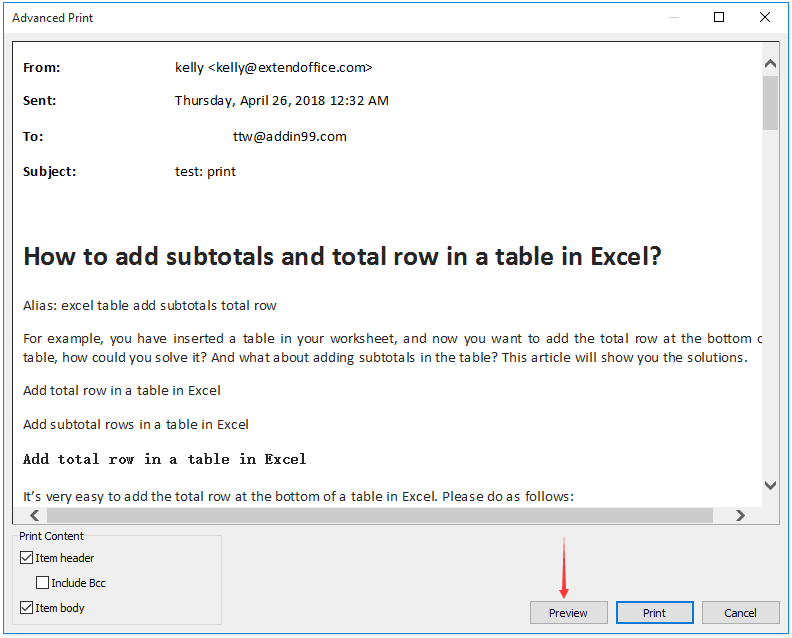
3. Nyní se dostanete do dialogového okna Náhled tisku, klikněte na Krajina tlačítko ![]() vyberte Zmenšit, aby se vešly z pravého rozevíracího seznamu a potom klikněte na Tisk tlačítko
vyberte Zmenšit, aby se vešly z pravého rozevíracího seznamu a potom klikněte na Tisk tlačítko ![]() . Viz snímek obrazovky:
. Viz snímek obrazovky:
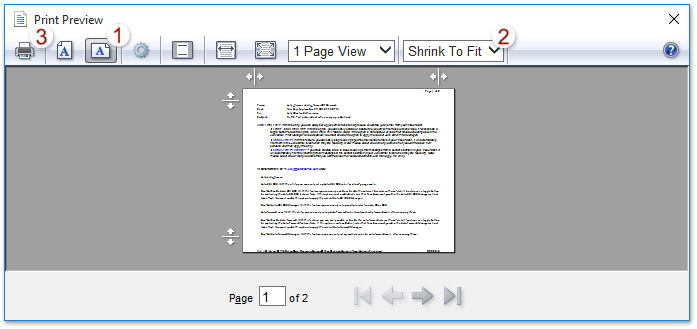
Poznámka: Můžete také kliknout na Vzhled stránky tlačítko![]() otevřete dialogové okno Vzhled stránky; další v dialogovém okně zaškrtněte krajina možnost a Povolit zmenšování možnost a poté podle potřeby určete úzké okraje. Viz screenshot:
otevřete dialogové okno Vzhled stránky; další v dialogovém okně zaškrtněte krajina možnost a Povolit zmenšování možnost a poté podle potřeby určete úzké okraje. Viz screenshot:
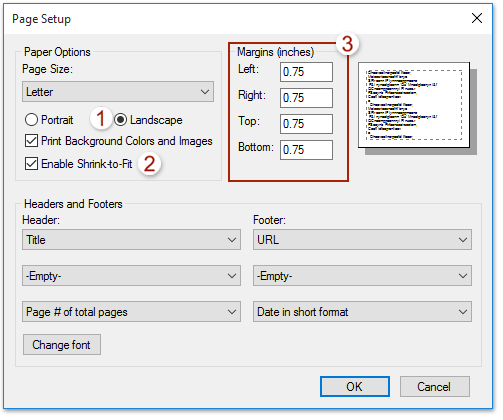
4. V úvodním dialogovém okně Tisk zadejte požadovanou tiskárnu a klikněte na ikonu Tisk .
Kutools pro aplikaci Outlook: Doplňte Outlook s více než 100 nástroji, které musíte mít. Zkušební jízda ZDARMA po dobu 60 dnů, bez závazků! Čtěte více... Stáhnout nyní!
Ukázka: tiskněte e-maily, aniž byste museli v aplikaci Outlook odříznout stranu
Tip: V tomto videu, Kutools kartu přidal uživatel Kutools pro aplikaci Outlook. Pokud to potřebujete, klikněte prosím zde mít 60denní bezplatnou zkušební verzi bez omezení!
Související články
Tisk e-mailů v chronologickém (obráceném) pořadí v aplikaci Outlook
Tiskněte kontakty s poznámkami nebo poznámkami kontaktů pouze v Outlooku
Vytiskněte si e-mail včetně obrázku / barvy pozadí v Outlooku
Nejlepší nástroje pro produktivitu v kanceláři
Kutools pro aplikaci Outlook - Více než 100 výkonných funkcí, které doplní váš Outlook
🤖 AI Mail Assistant: Okamžité profesionální e-maily s magií umělé inteligence – jedním kliknutím získáte geniální odpovědi, perfektní tón, vícejazyčné ovládání. Transformujte e-maily bez námahy! ...
???? Automatizace e-mailu: Mimo kancelář (k dispozici pro POP a IMAP) / Naplánujte odesílání e-mailů / Automatická kopie/skrytá kopie podle pravidel při odesílání e-mailu / Automatické přeposílání (pokročilá pravidla) / Automatické přidání pozdravu / Automaticky rozdělte e-maily pro více příjemců na jednotlivé zprávy ...
📨 Email management: Snadné vyvolání e-mailů / Blokujte podvodné e-maily podle předmětů a dalších / Odstranit duplicitní e-maily / pokročilé vyhledávání / Konsolidovat složky ...
📁 Přílohy Pro: Dávkové uložení / Dávkové odpojení / Dávková komprese / Automaticky uložit / Automatické odpojení / Automatické komprimování ...
???? Rozhraní Magic: 😊 Více pěkných a skvělých emotikonů / Zvyšte produktivitu své aplikace Outlook pomocí zobrazení s kartami / Minimalizujte aplikaci Outlook namísto zavírání ...
???? Zázraky na jedno kliknutí: Odpovědět všem s příchozími přílohami / E-maily proti phishingu / 🕘Zobrazit časové pásmo odesílatele ...
👩🏼🤝👩🏻 Kontakty a kalendář: Dávkové přidání kontaktů z vybraných e-mailů / Rozdělit skupinu kontaktů na jednotlivé skupiny / Odeberte připomenutí narozenin ...
Přes 100 Vlastnosti Očekávejte svůj průzkum! Kliknutím sem zobrazíte další informace.

